如何在 Mac 和 Windows PC 上使用多个 WhatsApp 帐户
已发表: 2022-12-09如果您想知道如何在 Windows 和 Mac 上使用多个 Whatsapp 帐户,请查看这份详尽而简单的指南,它将帮助您实现同样的目标。
Whatsapp 的推出对智能手机和计算机用户来说简直就是福音。 在这个平台的帮助下,任何人都可以轻松地与他们的朋友、家人和亲人联系。 这个轻松的平台使每个人都可以轻松地相互联系。
Whatsapp 最初是为智能手机推出的,但现在即使是 Windows 和 Mac 用户也可以在他们的计算机上轻松使用该平台。 为此,您可以借助适用于 Windows/Mac 的 Whatsapp 应用程序或访问 Web Whatsapp 门户。 通常,您一次只能登录一个帐户并在计算机上使用它。 但是,有一种方法可以让您轻松地在 Windows 或 Mac 设备上使用多个 WhatsApp 帐户。
在本问题解决指南的更多部分的帮助下,我们将为您提供同样的帮助。 在这里,您将了解如何激活或使用 WhatsApp 多设备功能,以及如何在 Windows 或 Mac 上同时使用两个甚至更多 Whatsapp 帐户。
因此,让我们轻松地看一下下面的解决方案。
如何在 Windows 上使用多个 WhatsApp 帐户
下面,您将找到不同的方法,这些方法将帮助您在 Mac 和 Windows PC 或笔记本电脑上轻松使用任意数量的帐户。 尽可能遵循所提供的任何技术和解决方案以获得所需的结果。 但是,首先,让我们在下面的部分了解如何登录 Web Whatsapp 门户。
如何登录 Web Whatsapp 门户网站?
借助以下过程,您可以轻松登录名为 Web Whatsapp 的 Whatsapp 门户网站:
- 访问 Web Whatsapp 开始。
- 等待网站加载,二维码出现在屏幕上。
- 在您的智能手机上打开 Whatsapp。
- 点击设备右上角的WhatsApp 选项(三点图标) 。
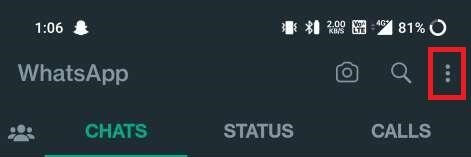
- 在菜单中,点击链接的设备以继续。
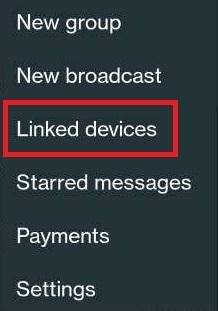
- 顶部链接设备以继续。
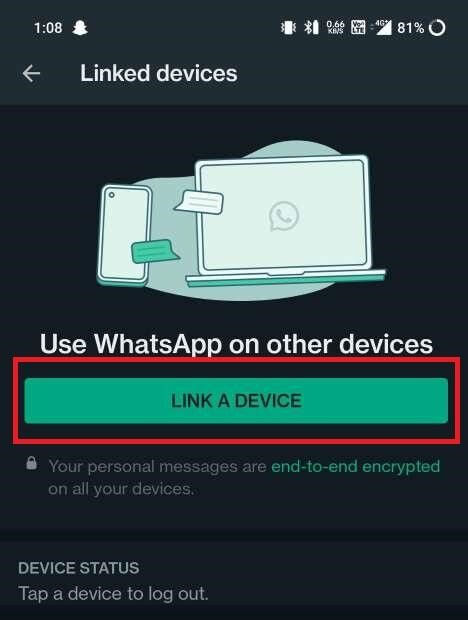
- 调整设备的摄像头以读取计算机上可用的二维码。
等待几分钟,网站会收集并下载您 Whatsapp 帐户的数据。 在此之后,您可以轻松访问您的 Whatsapp 聊天等。 现在,让我们看一下在 Windows 上登录多个帐户的方法。
另请阅读:适用于 Android 和 iPhone 的最佳 WhatsApp 贴纸应用程序
方法一:在浏览器上新建用户配置文件
您可能尝试在 Windows PC 上登录多个 Whatsapp 帐户的第一种方法是在浏览器上创建一个新的配置文件。 这将为您的浏览器提供一个全新的开始,并允许您轻松使用不同的 WhatsApp 帐户。 即使您想登录并使用两个以上的 WhatsApp 帐户,该方法也很可靠并且有效。

您可以在浏览器上创建任意数量的配置文件,并使用每个配置文件登录一个新的 Whatsapp 帐户。 您还可以借助以下过程了解如何在浏览器上创建新的配置文件。 虽然该过程仅适用于 Google Chrome 浏览器,但也适用于其他浏览器:
- 打开浏览器。
- 单击窗口右上角的配置文件部分。
- 在配置文件菜单的按钮上,单击添加以创建新的配置文件。
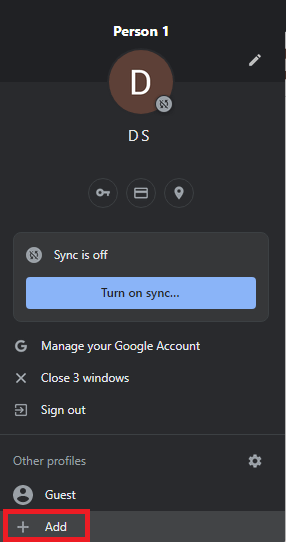
- 登录新帐户或不使用任何帐户继续。
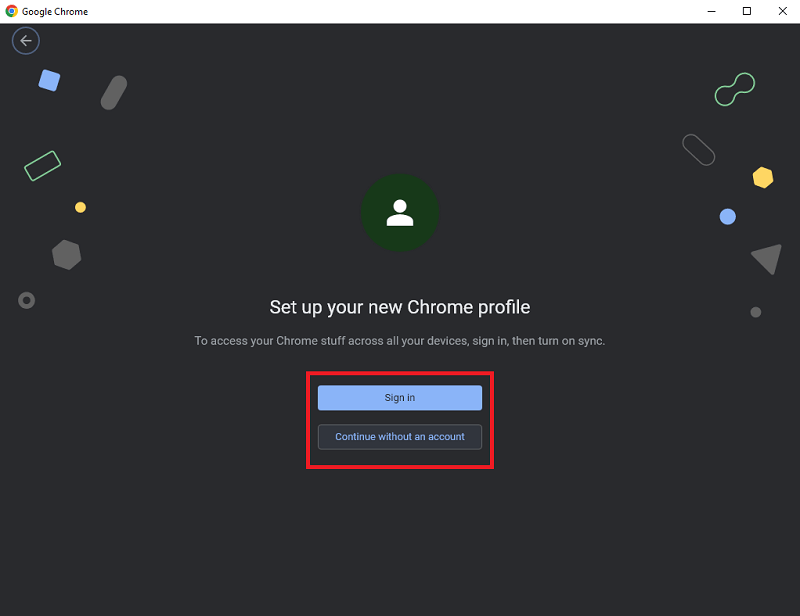
- 重命名此配置文件并根据需要对其进行自定义。 单击完成以创建此配置文件。
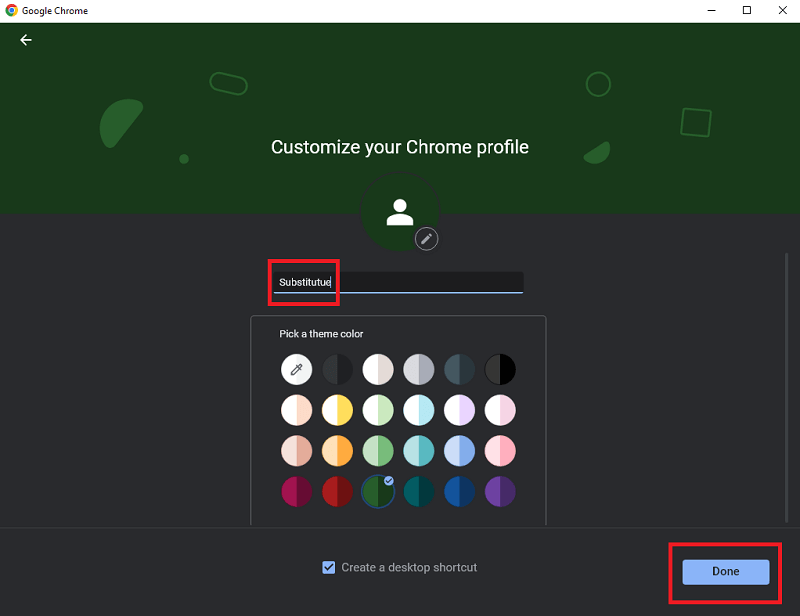
- 现在每次打开 Chrome 时,浏览器都会要求您指定配置文件。 如前所示登录到 Web Whatsapp帐户。
此方法适用于 Windows 和 Mac 设备。 您可以重复此过程并在浏览器上创建n个配置文件并登录到多个 Whatsapp 帐户。 如果此方法不能使您的船漂浮,请尝试下一个。
方法二:借助隐身模式
使用多个 WhatsApp 帐户的另一个可行解决方案是寻求浏览器上新的隐身选项卡的帮助。 隐身选项卡不存储任何浏览器历史记录,因此如果您只想使用该帐户一段时间,这是一个可行的解决方案。 为此,您需要做的就是按照以下步骤操作:
- 打开浏览器并单击选项。
- 在菜单中,单击“新建隐身标签”将其打开。
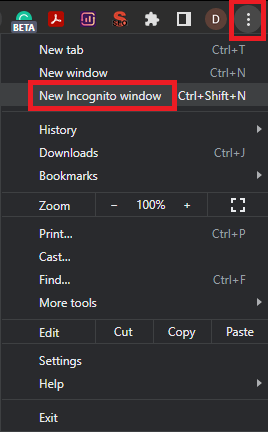
- 访问 Web Whatsapp 并登录到您的 Whatsapp帐户。
此方法适用于 Windows 和 Mac 设备。 使用此过程,您可以轻松地在浏览器上使用新的 Whatsapp 帐户。 如果您想通过其他方式使用多个 WhatsApp 帐户,请遵循下一个解决方案。
方法 3:尝试在 Windows 或 Mac 上使用其他 Web 浏览器
我们以某些方式设置并喜欢相应地工作。 网络浏览器也是如此。 通常,每个人都喜欢一种浏览器并坚持使用它来上网。 但是,使用多个浏览器可以帮助您在 Windows/Mac 设备上轻松使用多个 WhatsApp 帐户。 您可以在不同的浏览器上登录不同的 Whatsapp 帐户。 大量轻巧快速的浏览器可供使用,让您轻松上网。 如果您不喜欢这种方法,请尝试下一种方法。
另请阅读:如何通过 WhatsApp 向不在您的联系人列表中的人发送消息
方法四:借助第三方扩展
要使用多个 WhatsApp 帐户,您还可以下载第三方会话管理工具或扩展程序。 某些 Google Chrome 扩展程序(如 SessionBox、MultiLogin、Smart Sessions 和 Session Switcher)允许您在一个网站上创建多个会话。 使用这些会话,您可以轻松地在浏览器上使用 10 多个不同的 Whatsapp 帐户。 使用这些扩展程序中的任何一个的过程也非常简单,因此,您在使用多个 WhatsApp 帐户时不会遇到任何问题。
方法五:寻求第三方软件的帮助
接下来,为了在您的设备上使用多个 Whatsapp 帐户,您可以尝试下载第三方软件。 在互联网上,您可能会找到各种工具,例如适用于 WhatsApp 的 ChatMate、Shift 和 WebCatalog,它们允许您使用多个帐户并轻松管理您的 Whatsapp 企业帐户。
方法 6:使用 Android 模拟器
最后,即使是适用于 Windows 和 Mac 的 Android 模拟器也可以帮助您在设备上使用多个 Whatsapp 帐户。 Android 模拟器是一种工具,可让您轻松地在设备上运行 Android 应用程序。 您也可以使用它来运行 Whatsapp。 同样,iOS 模拟器也可以帮助您轻松运行更多 WhatsApp 帐户。
另请阅读:如何在 WhatsApp 上使用两个帐户
在 Windows 和 Mac 上使用多个 WhatsApp 帐户的方法:说明
在这里,我们将结束本指南,了解如何在 Windows 和 Mac 上运行和使用各种和多个 Whatsapp 帐户。 我们希望借助之前提供的至少一种方法,您能够成功使用多个帐户。 为了您的方便,我们在适当的时候提供了与方法相关的详细信息。 因此,您在使用其中任何一个时都不会遇到任何问题。
但是,如果您对指南有任何疑问或疑问,请随时使用评论部分并写信给我们。 在这里,您还可以提供与博客和博客页面相关的有用反馈和建议。 如果您喜欢这份关于如何使用多个 WhatsApp 帐户的指南,请订阅我们的时事通讯以获取更多有趣的更新。
